
В этой инструкции подробно о том, как исправить ошибку com.android.phone на андроид телефоне и чем она может быть вызвана.
Основные способы исправления ошибки com.android.phone
Чаще всего проблема «В приложении com.android.phone произошла ошибка» бывает вызвана теми или иными проблемами системных приложений, отвечающих за телефонные вызовы и прочие действия, происходящие через вашего оператора связи.
И в большинстве случаев помогает простая очистка кэша и данных этих приложений. Далее показано, как и для каких приложений следует это попробовать (на скриншотах показан «чистый» интерфейс Android, в вашем случае, для телефонов Samsung, Xiaomi и других он может несколько отличаться, тем не менее всё делается практически тем же образом).
- На вашем телефоне зайдите в Настройки — Приложения и включите показ системных приложений, если такая опция присутствует.
- Найдите приложения «Телефон» и «Меню SIM-карты».
- Нажмите по каждому из них, затем выберите раздел «Память» (иногда такого пункта может не быть, тогда сразу следующий шаг).
- Очистите кэш и данные этих приложений.
После этого проверьте, была ли исправлена ошибка. Если нет, попробуйте проделать то же самое с приложениями (некоторые из них могут отсутствовать на вашем устройстве):
- Настройка двух SIM-карт
- Телефон — сервисы
- Управление звонками
Если ничто из этого не помогает, переходим к дополнительным способам.
Дополнительные методы решения проблемы
Далее — ещё несколько способов, которые иногда могут помочь в исправлении ошибок com.android.phone.
- Перезагрузите телефон в безопасном режиме (см. Безопасный режим Android). Если проблема в нём не проявляет себя, вероятнее всего причиной ошибки является какое-то недавно установленное приложение (чаще всего — средства защиты и антивирусы, приложения для записи и других действий со звонками, приложения для управления мобильными данными).
- Попробуйте выключить телефон, вынуть сим-карту, включить телефон, установить все обновления всех приложений из Play Маркет по Wi-Fi (если есть), установить сим-карту.
- В разделе настроек «Дата и время» попробуйте отключить дату и время сети, часовой пояс сети (не забудьте установить правильные дату и время вручную).
Ну и, наконец, последний способ — сохранить все важные данные с телефона (фото, контакты — можно просто включить синхронизацию с Google) и сбросить телефон на заводские настройки в разделе «Настройки» — «Восстановление и сброс».
Некоторые из пользователей смартфонов (часто это серия Samsung Galaxy) могут столкнуться с ошибкой в работе их устройств и регулярно появляющимся текстом «Процесс com.android.phone остановлен». При этом аппарат начинает постоянно «глючить»: не открываются различные приложения, не совершаются звонки, работа устройства замедляется, что приносит пользователю множество неудобств. В этом материале я расскажу о сути данной проблемы, перечислю причины её появления, а также поясню, как исправить данную ошибку.
Содержание
- Причины ошибки
- Как исправить проблему
- Если ничего не помогло
- Заключение
Причины ошибки
Я бы отметил следующие причины возникновения проблемы:
- Нестабильная кастомная (пользовательская) прошивка;
- Некорректно установлена сама прошивка;
- Повреждены файлы установленных в системе приложений;
- Неудачное обновление программного обеспечения (в том числе системных файлов ОС «Андроид»);
- Действие вредоносных программ;
- Нестабильная работа какого-либо из эмуляторов «Андроид» на ПК;
- Некорректное восстановление бекапа и др.
Иногда, при возникновении данной ошибки, пользователь даже не может разблокировать свой телефон, не говоря уже о том, что во время входящего звонка ошибка возникает с завидным постоянством.
Как исправить проблему
Чтобы исправить ошибку «Процесс com.android.phone остановлен» выполните следующее:
- Проверьте корректность установки даты и времени в настройках своего телефона. Если они отображаются некорректно, попробуйте отказаться от автоматической настройки даты и времени (убрав соответствующую галочку в настройках), и установить пользовательские дату и время (Настройки – Дата и время);
- Очистите данные приложений «Телефон» и «SIM toolkit» (при наличии). Перейдите в настройки вашего устройства, затем в «Приложения» — «Все», найдите в списке приложение «Телефон» и тапните на него. Зайдя в сведения о приложении, нажмите на кнопку «Очистить данные» и «Очистить кэш» (при возможности). Аналогичные действия выполните и для приложения «SIM toolkit», это может помочь устранить ошибку процесса com.android.phone на Андроид;
Удалите данные приложения - Перейдите в безопасный режим и идентифицируйте возникновение проблемы. Переход в безопасный режим отключает работу всех сторонних приложений, оставляя лишь системные. Потому, если после перехода в безопасный режим у вас продолжит возникать ошибка – это будет сигнализировать о том, что проблема имеет системный характер, и дело, скорее всего, в прошивке вашего устройства. Если же ошибка пропадёт – значит в ней виновато какое-то из установленных извне приложений (возможно, установленных совсем недавно). Тогда необходимо будет поочерёдно отключить (удалить) сторонние приложения (особенно свежие) для нахождения виновника проблемы.
Для вхождения в безопасный режим необходимо будет выбрать опцию перезагрузки устройства. Затем, при начале самой перезагрузки, зажать клавишу «Громкость вниз» и не отжимать до тех пор, пока телефон не загрузится, и внизу экрана не появится надпись «Безопасный режим».
Если ничего не помогло
Если вышеописанные способы не сработали, и вы готовы на кардинальные меры, тогда я рекомендую выполнить сброс вашего телефона до заводских настроек с удалением имеющихся в памяти данных для исправления com.android.phone. При этом, поскольку все ваши данные на телефоне будут удалены, позаботьтесь об их сохранности путём создания бекапов.
Итак, для осуществления сброса до заводских настроек выполните следующее:
- Полностью выключите ваш аппарат;
- Зажмите и удерживайте нажатыми клавиши «Громкость вверх» + «Home» + «Power»;
- При включении устройства и появлении соответствующей вибрации отпустите кнопку «Power», остальные клавиши держите нажатыми до появления меню;
- Перемещая курсор клавишами «Громкость вверх» и «Громкость вниз» выберите опцию «Wipe data/factory reset» и нажмите на кнопку «Включение» (подтвердить);
- Подтвердите ваши намеренья, выбрав «Yes – delete all user data»;
- После выполнения указанного действия выберите «Reboot system now» для стандартной загрузки вашего устройства.
Выберите опцию «Reboot system»
По статистике пользователей этот вариант помогает в абсолютном большинстве случаев. Если же это не помогло, то дело, скорее всего, в прошивке вашего устройства (особенно если у вас стоит не официальная прошивка, а кастомный вариант). Здесь остаётся лишь найти рабочую официальную прошивку и заново перепрошить ваш аппарат.
Заключение
При решении ошибки «Процесс com.android.phone остановлен» наиболее эффективным способом среди всех вышеперечисленных будет сброс настроек телефона до заводских показателей. Другие описанные способы обладают более низкой практичностью, и помогают в значительно меньшем количестве случаев. При этом помните, что сброс до заводских настроек полностью удалит ваши данные, потому заблаговременно позаботьтесь об их сохранности на других устройствах.
Опубликовано 16 февраля 2017 Обновлено 30 сентября 2020
Одна из довольно распространенных ошибок показывает на экране смартфона Андроид уведомление с текстом: «К сожалению, процесс com.android.phone остановлен». А еще встречается сообщение: «В приложении com.android.phone произошла ошибка». И первое, и второе, мешает нормальной работе гаджета. В таком случае вам придется посвятить немного своего времени и усилий, чтобы избавиться от проблемы.
Из статьи вы узнаете
- Основные причины
- Устраняем ошибку com.android.phone
- Решение № 1: Перезагрузка телефона Android
- Решение № 2: Очистка данных приложения «Телефон»
- Решение № 3: Очистка данных приложения «Меню SIM-карты»
- Решение № 4: Извлеките и снова вставьте SIM-карту
- Решение № 5: Отключение автоматической даты и времени
- Решение № 6: Деактивация автообновления программ через Play Market
- Решение № 7: Сброс настроек к заводским
Основные причины
Прежде всего, отметим, что данная ошибка связана с работой системного приложения «Телефон».
Также пользователи отмечают следующие причины, почему такое случается на Андроиде:
- Установка нового обновления программного обеспечения Android.
- Проблема с настройками сети вашего телефона.
- Сбой в работе приложение «SIM Toolkit» или «Меню SIM-карты».
- Временные файлы, хранящиеся в кеше устройства.
Так как существует множество причин, по которым может появиться это сообщение, есть несколько разных способов, чтобы исправить ошибку. Мы собрали самые эффективные и представляем их в этом руководстве.
Решение № 1: Перезагрузка телефона Android
В течение многих лет мы перезагружаем наши компьютеры, чтобы исправить даже самые серьезные ошибки, так почему же это не сработает с мобильным телефоном? В отличие от компьютеров, наши мобильные устройства редко отключаются и продолжают работать без перерыва, даже без перезагрузки. Следовательно, первый шаг, который вам нужно сделать, это выполнить быструю перезагрузку.
- Нажмите и несколько секунд удерживайте кнопку включения / выключения, пока на экране Андроида не появится всплывающее окно с кнопками «Выключить», «Скриншот», «Перезапустить» или «Перезагрузить».
- Как только ваше устройство перезагрузится, проверьте, не появляется ли больше сообщение об ошибке com.android.phone.
Решение № 2: Очистка данных приложения «Телефон»
Делается это следующим образом:
- Откройте «Настройки», далее посетите раздел «Приложения» (на некоторых устройствах он может иметь название «Диспетчер приложений» или «Программы и уведомления»);
- Нажмите «Показать все приложения» или «Отобразить системные приложения». Выберите «Телефон»;
- Поочередно нажмите кнопки «Очистить кэш» и «Очистить данные».

Если же эти действия не помогли, попробуйте другие, перечисленные ниже.
Решение № 3: Очистка данных приложения «Меню SIM-карты»
Согласно многочисленным комментариям пользователей, которые ранее сталкивались с проблемой появления окна с сообщением com.android.phone, и уже успешно решили ее, системная программа «Меню SIM-карты» или «SIM Toolkit», так же может быть причиной ошибки.
- Запустите «Настройки». Для этого найдите значок шестеренки в главном меню свого телефона или в шторке уведомлений.
- Прокрутите список разделов вниз, чтобы найти раздел «Приложения».
- Отобразится список всех доступных программ, как системных, так и установленных пользователем. Отыщите в нем «Меню SIM-карты» или с каким-то похожим названием.
- Очистите кеш и хранилище.
- Вернитесь на домашний экран и перезагрузите свой телефон Андроид, чтобы увидеть, была ли проблема решена.
Решение № 4: Извлеките и снова вставьте SIM-карту
Поскольку проблема со всплывающим окном об ошибке com.android.phone непосредственно зависит от функционирования приложения «Телефон», которое отвечает за звонки и другие действия, происходящие через вашего сотового оператора, она также может быть связана с самой SIM-картой. Что вы можете сделать, чтобы решить эту проблему, так это просто вынуть симку из слота мобильного устройства и снова через некоторое время вставить ее. Иногда такое простое действие помогает.
Решение № 5: Отключение автоматической даты и времени
Такое простое изменение настроек так же может помочь вам.
- Чтобы осуществить эту операцию, перейдите в «Настройки» на главном экране, а затем откройте раздел «Дата и время». На некоторых устройствах этот раздел находится в «Система».
- Если установлен флажок в положение включено возле «Автоматическая дата и время» или «Дата и время сети», снимите флажок и он будет отключен.

Решение № 6: Деактивация автообновления программ через Play Market
Еще одна причудливая причина, по которой окно ошибки часто появляется на устройствах пользователей, это функция автоматического обновления программ в Google Play. Отключив ее, якобы сразу несколько пользователей смогли решить проблему.
- Перейдите в Google Play Market и нажмите на трехстрочное меню в верхнем углу экрана.
- Прокрутите вниз, чтобы найти вкладку «Настройки» в выпадающем меню.
- Выберите параметр «Автообновление» и установите для него значение «Никогда», затем нажмите кнопку «Готово».

Решение № 7: Сброс настроек к заводским
При особых обстоятельствах, когда вы все еще не можете исправить всплывающую ошибку, остается только одно решение. Вам нужно будет выполнить сброс настроек к заводским в надежде, что проблема будет решена. Как правило, заводское состояние помогает избавиться от любой проблемы, которая мучает ваше устройство и вызывает всплывающее сообщение об ошибке.
На Android-устройствах очень часто появляются ошибки «В приложении com.android.phone произошла ошибка» и ее аналог – «Процесс com.android.phone остановлен». Обе разновидности сбоев могут наблюдаться при открытии разных приложений, но преимущественно – в момент запуска звонилки или при попытке позвонить. Мы подготовили руководство, в котором подробно рассматриваем основные причины подобных сбоев и способы их исправления своими руками. Практически наверняка к концу статьи вы сможете решить свою проблему.
Что значит ошибка com.android.phone?
Если во время запуска приложения пишется, что «процесс com.android.phone остановлен», дело в каких-то системных сбоях. Скорее всего причина заключается в:
- конфликте данных приложения;
- неудавшейся попытке подключения к серверам;
- сбое взаимодействия между разными приложениями;
- повреждении системных файлов вирусами;
- ошибке приложения или его несовместимости с версией операционной системы, оболочки.
Читайте также: Как отключить приложения на Android?
Внимательные читатели заметили, что все перечисленные проблемы поддаются исправлению вручную. Их можем самостоятельно устранить, при чем довольно просто.
Как исправить сбой com.android.phone?
Сразу хочется заметить, что ошибка com.android.phone может встречаться на всех устройствах, но по каким-то причинам, чаще всего на нее жалуются пользователи смартфонов Samsung и Xiaomi. Вероятно, это связано со скрытыми ошибками операционных систем (или просто с популярностью этих телефонов).
Метод 1: чистим кэш приложения
Самый простой в реализации и при этом действенный способ – удалить временные данные приложения. Часто они как-то неправильно сохраняются, что вызывает проблеме в использовании конкретного софта. Особенно актуален данный метод в случаях, когда ошибка возникает только в одном конкретном приложении.
Что делать при сбое com.android.phone:
- Открываем меню «Настройки».
- Идем в раздел «Приложения» и выбираем «Все приложения».
- Выбираем приложение «Телефон», жмем на кнопку «Очистить».
- Сначала касаемся пункта «Очистить кэш», если это не помогло, то и – «Очистить все».
Метод 2: вручную выставляем время и часовой пояс
Для корректной работы большинства приложений нужно правильно установленное время на смартфоне. Для этого на большинстве устройств есть опция автоматической синхронизации времени и часового пояса. К сожалению, она может работать не так, как должно. Видимо, это связано с временной недоступностью онлайн-сервера. Самый простой способ решения проблемы – вручную выставить нужные данные.
Как это исправить:
- Открываем «Настройки» и в разделе «Расширенные настройки» выбираем «Дата и время».
- Деактивируем пункт «Использовать время сети», а затем устанавливаем его вручную.
- Также поступаем с часовым поясом (находится чуть ниже).
Метод 3: обновляем все приложения с Play Маркет
Важно не просто выполнить обновление, но предварительно перезагрузить аппарат. Это более действенный метод.
Как исправить com.android.phone:
- Выключаем смартфон полностью и включаем его через несколько минут.
- Подключаемся к Wi-Fi.
- Открываем приложение «Play Маркет».
- Нажимаем на свой аватар и выбираем «Мои приложения и игры».
- Если отображается блок «Есть обновления», нажимаем напротив него «Обновить все».
Видимо, обычно приложение не отвечает из-за конфликта версий или того, что разработчики не успевают адаптировать его к новой версии прошивки.
Читайте также: Произошла ошибка “android process acore”: причины и лучшие решения
Метод 4: удаляем от вирусов
Еще одно действие, что стоит выполнить для перестраховки – проверить смартфон на наличие вирусов. В теории может быть, что система заражена опасным кодом, который повредил файлы Android или другими способами препятствует использованию приложений. Для этого можем воспользоваться любым хорошим антивирусом, например, Avast Mobile Security, Dr.Web Security Space или Kaspersky Internet Security.
Метод 5: переходим на другое приложение
Практически всегда в том или ином виде, но причиной сбоя является то, что остановился функционал осуществления вызовов. Его используется не только телефонная книга или сервис звонков, но и многие другие программы. Очень часто даже те, которые не имеют прямого отношения к разговорам. Даже игры могут собирать номера телефонной книги, а потом выдавать ошибку.
Первым делом нужно выяснить, что за приложение вызывает неполадку. Чаще всего это звонилка. Предлагаем просто перейти к использованию другой, их много на Play Маркете. Вот несколько популярных: Контакты +, True Phone. Если дело в другом приложении, и такое тоже может быть, просто ищем его аналог в интернете и устанавливаем на телефон. Это часто помогает.
Метод 6: сбрасываем настройки
Когда все методы решения ошибки исчерпаны, приходится переходить к последнему доступному способу. Его всегда откладываем на потом, так как придется попрощаться с личными данными, которые не сохранены на компьютере или облаке.
Что делать:
- Переходим в «Настройки» на страницу «О телефоне».
- Касаемся пункта «Сброс настроек».
- Жмем на кнопку «Стереть все данные» и вводим графический ключ.
- Подтверждаем действие несколько раз и ждем.
Несмотря на необратимые последствия, данный метод самый действенный.
Читайте также: Как синхронизировать контакты Android?
Что делать, чтобы больше ошибка не появлялась?
Если читатель уже не первый раз сталкивается с подобным сбоем, стоит задуматься о профилактике проблемы. Вот несколько действий, которые значительно снизят вероятность повторного появления сбоя:
- Устанавливаем софт только из проверенных источников, лучше с Google Play Маркет.
- Удаляем все ненужные приложения.
- Стараемся не лезть в системные разделы Android и не использовать root-доступ. В неопытных руках это часто заканчивается плохо.
- Используем антивирус регулярно, проверяя им все загруженные файлы.
- Периодически чистим временные данные.
Надеемся, ошибка com.android.phone оставила читателя в покое и больше не появится в обозримом будущем. До сих пор это помогало всегда. Если ваш случай не входит в это большинство, пишите в комментариях, постараемся помочь.

Задать вопрос
Во время звонка, либо же при вызове любого контакта на экране телефона или планшета с операционной системой Android может появиться сообщение со следующим содержанием: «В приложении com.android.phone произошла ошибка». В зависимости от версии операционной системы, установленной на девайс, название данной ошибки может меняться. Например, в некоторых случаях можно обнаружить такое наименование ошибки «Процесс com.android.phone остановлен».
Если на Вашем устройстве возникла ошибка «com.android.phone», исправить её можно несколькими способами. Простые для понимания и подробные пошаговые инструкции позволят пользователям самостоятельно избавиться от этой проблемы, не обращаясь за помощью в специализированные ремонтные сервисы.
Все инструкции, которые будут описаны в этом материале, продемонстрированы на «чистой» версии операционной системы Android. Для устройств от компаний Samsung и Xiaomi могут быть некоторые нюансы, но вся процедура исправления ошибки, как правило, осуществляется по одной и той же схеме.
Содержание
- Особенности и причины возникновения системной проблемы
- Как исправить ошибку через «Настройки» устройства?
- Обновляем установленные программы
- Используем функцию «Безопасный режим»
- Исправляем дату и время в «Настройках» гаджета
- Используем «Hard Reset»
- Проверяем гаджет на наличие вирусных утилит и ПО
- Что делать, если ни один способ не помог?
- Итоги
Особенности и причины возникновения системной проблемы
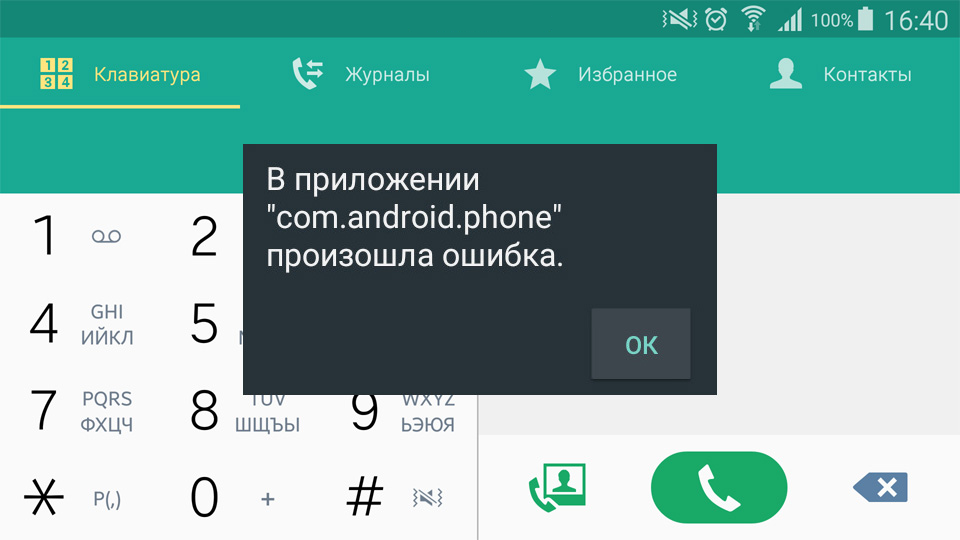
Чаще всего, основной причиной, по которой возникает подобная ошибка, является системный сбой утилиты «Телефон», который отвечает за совершение звонков на гаджете. Эти сбои, в свою очередь, могут быть вызваны ошибками в очистке кэша и данных этой программы.
Другими же, не менее распространёнными причинами появления ошибки «com.android.phone» являются:
1. Неправильно определённые дата и время на устройстве;
2. Сбои в работе программы «SIM Toolkit»;
3. Негативное влияние вирусных приложений;
4. Несовместимость утилиты «Телефон» с каким-либо другим приложением, установленным на гаджет.
Начинать процесс «лечения» гаджета рекомендуется с самых простых, но, к тому же, эффективных способов, каждый из которых подробно расписан далее в материале.
Как исправить ошибку через «Настройки» устройства?

Как правило, причиной подобного сбоя является неправильная работа стандартных программ, которые отвечают за осуществление вызовов и обмен данных с операторами связи. Для того чтобы ошибка исчезла, необходимо просто очистить кэш стандартного ПО устройства:
1. Находим блок «Настройки» на гаджете;
2. В настройках находим раздел «Приложения» и включаем функцию «Показать системные приложения»;
3. В представленном списке находим разделы «Телефон» и «Настройка SIM-карты»;
4. Кликаем по нужной программе и заходим во вкладку «Память»;
5. Кликаем по кнопкам «Очистить данные» и «Очистить кэш»;
6. Выполняем аналогичные действия с утилитой «Меню SIM-карты».
Попробуйте выработать в себе привычку регулярно очищать кэш с Вашего устройства. Ведь его отсутствие не только помогает исправить некоторые ошибки и неисправности в функционале гаджета, но и существенно ускоряет его работу. Засоренный «кэшем» смартфон или планшет, как правило, начинает «глючить» даже в самых простых и не требовательных программах.
Ошибка «com.android.phone» всё ещё не исчезла? Далее расскажем, что делать в таком случае.
Обновляем установленные программы
Довольно много пользователей не уделяют время обновлению установленных на их устройства программ и приложений и отказываются от данной процедуры. Зачастую это обусловлено тем, что некоторые обновления могут занимать слишком много места в памяти гаджета, либо же иметь интерфейс, который существенно отличается от предыдущей версии.
Читайте также: Что делать если возникла ошибка android process acore?
Но если возникает ошибка, которая может быть связана с нежеланием пользователя устанавливать новые версии привычных ему программ, то, вероятнее всего, следует пересмотреть данную позицию и загрузить предлагаемые разработчиками обновления.
Для решения ошибки «com.android.phone» при помощи обновления установленных утилит выполняем следующий алгоритм действий: выключаем гаджет, вытаскиваем SIM-карту, запускаем устройство заново и обновляем все установленные приложения через Play Market.Для этого выполняем ещё несколько простых действий:
1. Авторизуемся в учётной записи Play Market;
2. Переходим в раздел «Мои приложения и игры»;
3. Нажимаем на раздел «Обновления»;
4. Кликаем по кнопке «Обновить всё»;
5. Вставляем SIM-карту в устройство и проверяем, исчезла ли ошибка.
Если Вы не хотите постоянно обновлять установленные на Ваше устройство программы и приложения, то Вы можете выбрать «Автоматическое обновление» в соответствующем разделе в настройках. Но в таком случае следите за объёмом памяти гаджета, так как некоторые обновления могут «весить» очень много и занимать необходимое для другого программного обеспечения «место».
Используем функцию «Безопасный режим»
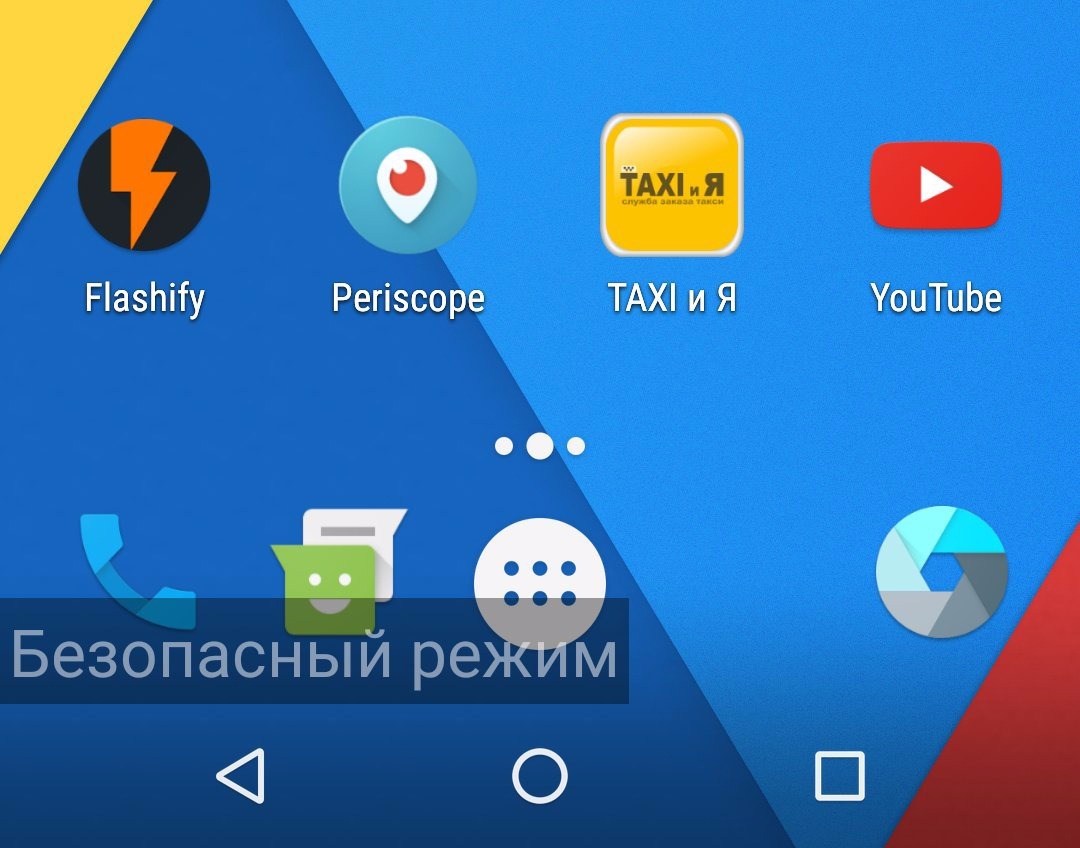
Процесс перехода в «Безопасный режим» отличается на различных версиях операционной системы Android. Рассмотрим подробную инструкцию использования данной функции на Android 4.1 и последующих версиях:
1. Нажимаем и удерживаем кнопку питания гаджета, пока не откроется вкладка с возможными действиями;
2. В открывшемся окне находим пункт «Отключить питание», нажимаем его и не отпускаем до тех пор, пока устройство не предложит запустить безопасный режим;
3. Подтверждаем действие и ждём, пока смартфон или планшет перезагрузятся в данном режиме. Для проверки активации этой функции достаточно нажать на нижнюю часть экрана – там должна появиться специальная вкладка «Безопасный режим».
После этого можно проверить, исчезла ли ошибка. Если да, то, вероятнее всего, сбой произошёл из-за неполадок в функционале ранее установленных программ и приложений.
Довольно часто такими «виновниками» выступают всевозможные антивирусы и утилиты, позволяющие управлять звонками и записывать их. Удалите все программы, имеющие такой функционал, и, вполне возможно, что проблема решится.
Исправляем дату и время в «Настройках» гаджета
Вероятнее всего, все пользователи, даже самые неопытные, знают, как настроить дату и время на смартфоне или планшете. Но, а для тех, кто никогда не сталкивался с этим и не знает, как это сделать, представляем простую инструкцию:
1. Заходим в «Общие настройки» устройства и находим в них раздел с названием «Дата и время»;
2. Выключаем определение и установку настроек через Интернет, в том числе и при помощи часового пояса;
3. Самостоятельно устанавливаем нужное время и дату.
Для сохранения настроек после выполнения данного алгоритма действий рекомендуется перезагрузить гаджет.
Используем «Hard Reset»
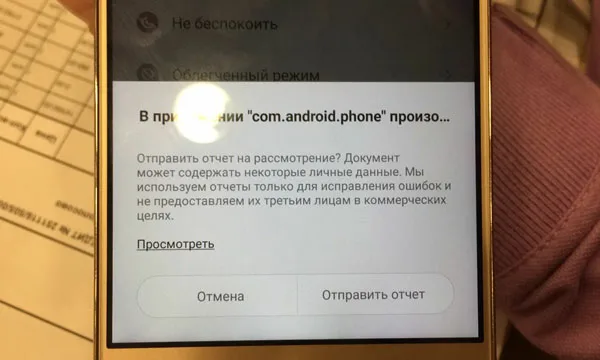
Сброс данных, он же «Hard Reset» — это полное удаление всех записанных данных с устройства. Различные сообщения, контактные номера, медиа- и аудиофайлы, настройки – всё это полностью удаляется после использования функции «Сброса данных». А сам смартфон или планшет возвращается к своему заводскому состоянию.
Перед тем, как сбросить все настройки и очистить данные с устройства, необходимо убедиться, что вся информация сохранена в другом, надёжном месте. Проще всего использовать облачное хранилище, предоставляемое компанией Google – в нём очень удобно хранить различные фотографии, музыку, контакты и многое другое.
Как было отмечено ранее, после активации функции «Hard Reset» все данные, хранящиеся на гаджете, будут полностью удалены. Но «флэш-накопителя» это никак не касается: все файлы, которые хранятся на нём, никуда не исчезнут, однако в работе приложений после сброса могут возникнуть некоторые неисправности.
После переноса всей необходимой информации на сторонние носители можно выполнять процесс сброса данных и настроек, который состоит из нескольких простых действий:
1. Заходим в раздел «Общие настройки» гаджета;
2. Находим вкладку «Сброс и восстановление» — на некоторых устройствах она называется «Сброс». В нижней части экрана находим раздел «Возврат к заводским настройкам»;
3. Перед началом сброса устройство попросить Вас подтвердить действие и предупредит об удалении всей хранящейся информации и установленной конфигурации. Соглашаемся на это предупреждение и выполняем сброс.
В большинстве случаев после использования такого способа ошибка «com.android.phone» должна бесследно исчезнуть. После того, как убедились в этом, можем начать настройку «чистого» гаджета заново в соответствии со своими предпочтениями.
Читайте также: Как исправить «ошибку разбора пакета» на андроид?
Recovery Mode – альтернативное ПО, которое позволяет также позволяет стереть все данные и сбросить все настройки с гаджета. Данный режим уже «вшит» в систему всех устройств с операционной системой Android, поэтому необходимости в его скачивании нет. Для использования функционала Recovery Mode необходимо выполнить несколько простых действий:
1. Зажимаем кнопку «Питания устройства» и вместе с ней кнопку «убавления и прибавления громкости»;
2. Удерживаем кнопки до открытия специального окна;
3. Выбираем раздел под названием «Wipe data» — вся навигация по открывшемуся меню выполняется с использованием кнопок, регулирующих уровень громкости;
4. Подтверждаем свои действия и выполняем сброс.
Процесс по «перепрошивке» гаджета выполняет схожую функцию, его выполнение состоит из следующих действий:
1. Устанавливаем последнюю версию операционной системы, предлагаемой производителем;
2. Полученный файл перемещаем в корневую папку устройства;
3. Переходим в режим восстановления (о нём говорилось в предыдущей инструкции) и нажимаем на раздел «Install zip from SDcard»;
4. После открытия нового окна подтверждаем все действия до момента, пока система не удалит все необходимые файлы.
Более подробную инструкцию по «перепрошивке» устройства можно найти на официальном сайте производителя, так как руководство для различных моделей гаджетов может существенно отличаться.
Если Вы совсем не разбираетесь в функции «перепрошивки» устройства, то не рекомендуется её использовать. Лучше всего, в таком случае обратиться к работникам специализированных сервисов – за довольно скромную плату они помогут Вам не только обновить Ваш гаджет, но и, вполне вероятно, избавиться от ошибки «com.android.phone».
Проверяем гаджет на наличие вирусных утилит и ПО
В довольно редких случаях ошибка может возникнуть вследствие негативного воздействия вредоносных программ на операционную систему устройства. Как правило, вирусы на смартфоне или планшете появляются из-за установки «пиратских» версий популярных приложений.
Если не хочется делать полный сброс настроек и данных гаджета, а различные манипуляции в настройках не помогают, то можно попробовать проверить устройство на наличие вирусного программного обеспечения.
В Play Market представлено огромное разнообразие платных и бесплатных утилит, функционал которых позволяет найти и устранить даже самые сложные и «засекреченные» вирусы. Для скачивания одной из таких программ достаточно написать в строке поиска «Антивирус» и выбрать наиболее подходящий из предложенных вариант. Рекомендации по выбору антивирусных программ можно найти на просторах Интернета, но, как правило, особую популярность у пользователей имеют следующие утилиты: «Dr.Web», «Kaspersky», «360 Security» и другие.
После установки антивируса необходимо найти в его функционале раздел «Полное сканирование» — это должно помочь устранить ошибки, которые были вызваны вредоносными программами.
При выборе антивирусной программы рекомендуется обращать внимание на платные версии. Да, за их использование придётся заплатить определённую сумму, но, как правило, они выполняют более качественную очистку гаджета, в отличие от бесплатных аналогов. Однако и в такой ситуации есть свои исключения, так как современные разработчики, порой, предлагают по-настоящему полезные антивирусы, не требуя внесения оплаты за них. Поэтому не ленитесь и читайте отзывы о каждом антивирусном приложении, которое хотите установить на свой гаджет.
Что делать, если ни один способ не помог?
Попробовали каждую из выше представленных инструкций, но ошибка «не ушла» с Вашего гаджета?
Помимо полной очистки данных и настроек устройства, можно использовать сторонние программы, функционал которых направлен на взаимодействие со звонками. По совместительству, эти приложения способны блокировать надоедающие и нежелательные звонки.
Для скачивания одной из таких утилит откройте Play Market и введите в поисковую строку название «Звонилка». Выберите наиболее подходящую Вам программу из верхних строк рейтинга – главное, чтобы её оценка была не ниже «четырёх звёзд», так как ПО с низким рейтингом, как правило, не помогают исправить проблему.
Функционал большинства программ, по типу «Звонилки», не уступает стандартному приложению, отвечающему за совершение звонков, однако при использовании сторонней утилиты ошибка «com.android.phone», вероятнее всего, перестанет Вас беспокоить.
Также можно использовать и другую программу, работающую с настройками даты и времени устройства. Написав в поисковой строке Play Market запрос «часы», перед Вами появится большое разнообразие тематических утилит. Выбираем наиболее подходящую и устанавливаем на гаджет. Эти приложения, как правило, работают по собственному, несколько иному принципу, поэтому вызывать конфликты с другими утилитами не будут. Однако отключить синхронизацию в стандартной функции всё-таки рекомендуется.
Во избежание «конфликта» между несколькими сторонними утилитами и засорения памяти устройства не устанавливайте сразу несколько программ. Если после установки одного приложения, его функционал не помог Вам избавиться от ошибки – удалите его и установите другое. И обязательно обращайте внимание на рейтинг каждого ПО и читайте отзывы о его работе – в противном случае, существует вероятность скачивания вирусов.
Итоги
В том случае, если на Вашем смартфоне или планшете постоянно возникает ошибка «com.android.phone», то Вам рекомендуется отказаться от использования автоматической установки даты и времени и настраивать эти параметры самостоятельно. Не стоит забывать и о регулярной очистке кэша и обновления установленных программ. Если же ни один из этих способов Вам не помог, тогда попробуйте весь перечень инструкций, представленных в этом материале. Вероятнее всего, Вы сможете избавиться от надоедливой ошибки.





















